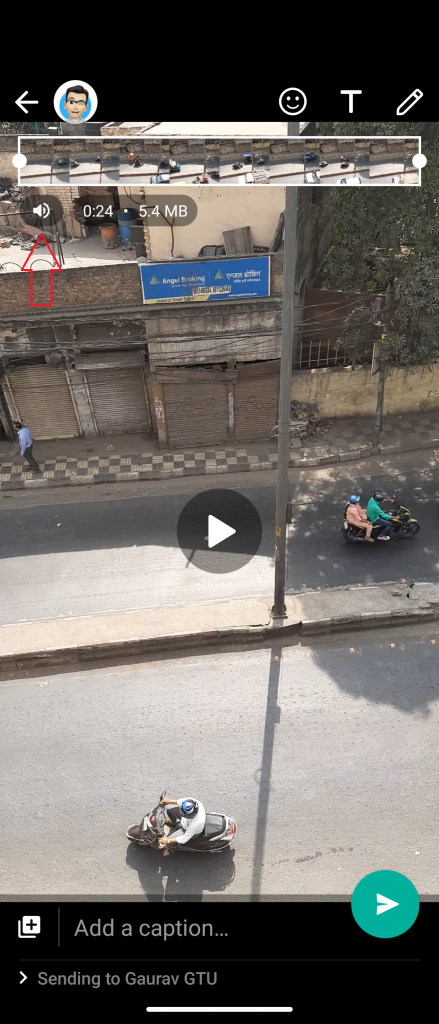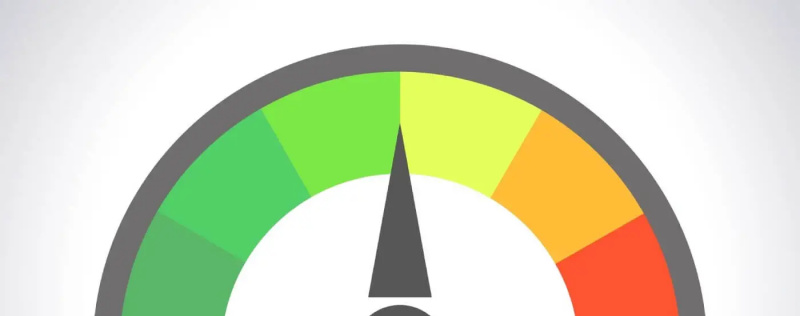เช่นเดียวกับ Google Family Library บน Android คุณสามารถแชร์สินค้าที่ซื้อจาก App Store กับผู้ใช้ iPhone คนอื่น ๆ โดยใช้ Apple Family Sharing ซึ่งรวมถึงการเข้าถึงแอปเกมเพลงภาพยนตร์รายการทีวีและหนังสือของกันและกัน ในบทความนี้เราจะอธิบายรายละเอียดเกี่ยวกับวิธีแชร์แอป iOS แบบชำระเงินกับเพื่อนและครอบครัวของคุณ
Apple Family Sharing
หากครอบครัวหรือเพื่อนของคุณมีอุปกรณ์ iOS หลายเครื่องคุณไม่จำเป็นต้องซื้อแอปเดียวกันหลายครั้ง แต่คุณสามารถใช้ Apple Family Sharing เพื่อแชร์การซื้อแอพของคุณกับคนอื่น ๆ อีก 6 คนได้ฟรีโดยไม่ต้องแชร์บัญชีของคุณ
ลบอุปกรณ์ออกจากหน้าแรกของ Google
คุณยังสามารถซื้อ App Store และแชร์ iTunes, Apple Books, Apple Music Family Plan, Apple News + Subscription และ iCloud Storage Plan นอกจากนี้ยังช่วยให้คุณสามารถแชร์อัลบั้มรูปภาพปฏิทินครอบครัวและตำแหน่งที่ตั้งได้หากคุณต้องการ
ข้อกำหนด:
- การแชร์กันในครอบครัวทำงานบน iOS 8 หรือใหม่กว่า
- สมาชิกแต่ละคนควรมี Apple ID ของตัวเอง
- สมาชิกในครอบครัวแต่ละคนสามารถอยู่ในกลุ่มครอบครัวได้ครั้งละหนึ่งกลุ่มเท่านั้น
- สามารถสลับกลุ่มได้ปีละ 2 ครั้ง
- ผู้จัดครอบครัวสามารถสร้าง Apple ID ให้กับบุตรหลานอายุต่ำกว่า 13 ปีเพื่อเพิ่มไปยังการแชร์กันในครอบครัวได้
1] ตั้งค่าการแชร์กันในครอบครัวบน iPhone หรือ iPad



1] เปิดการตั้งค่าบน iPhone ของคุณ
2] แตะชื่อของคุณที่ด้านบน ตอนนี้คลิกที่ Family Sharing
3] คลิกเริ่มต้นและปฏิบัติตามคำแนะนำบนหน้าจอ



4] หากถูกถามให้เลือกวิธีการชำระเงิน - สมาชิกในครอบครัวทุกคนสามารถใช้วิธีนี้เพื่อซื้อสินค้าบน iTunes, Apple Books และ App Store
5] หลังจากเสร็จสิ้นการตั้งค่าคลิกเพิ่มสมาชิก
6] เชิญสมาชิกได้สูงสุดหกคนโดยใช้ข้อความอีเมลหรือ airdrop ขอให้สมาชิกที่ได้รับเชิญยอมรับและเข้าร่วมกลุ่มที่แชร์ในครอบครัว
2] แชร์แอปที่แชร์กับผู้อื่น
ตอนนี้คุณได้ตั้งค่าการแชร์กันในครอบครัวและเพิ่มเพื่อนและครอบครัวของคุณแล้วด้านล่างนี้คือวิธีแชร์แอพที่ซื้อกับผู้ใช้ iPhone คนอื่น ๆ



1] เปิดการตั้งค่าแล้วแตะที่ชื่อของคุณ
2] คลิกที่การแชร์กันในครอบครัว
3] ในหน้าจอถัดไปคลิกที่การแบ่งปันการซื้อ
4] คลิกดำเนินการต่อและปฏิบัติตามคำแนะนำบนหน้าจอ



5] คุณจะได้รับแจ้งว่าจะแชร์วิธีการชำระเงินของคุณกับสมาชิกในครอบครัวของคุณ การสมัครสมาชิก Apple ที่มีอยู่และใหม่ทั้งหมดโดยครอบครัวจะเรียกเก็บเงินด้วยวิธีการชำระเงินที่ใช้ร่วมกัน
6] เมื่อตั้งค่าเสร็จแล้วให้ส่งข้อความเพื่อเชิญชวนให้สมาชิกในครอบครัวแบ่งปันสินค้าที่ซื้อแบ่งปันการช็อปปิ้งของคุณ
เมื่อเพิ่มแล้วการแชร์การช็อปปิ้งจะเปิดใช้งานสำหรับกลุ่มแชร์ครอบครัวของคุณ
3] เข้าถึงแอปที่สมาชิกในครอบครัวซื้อ
เมื่อสมาชิกในครอบครัวเข้าร่วมและตกลงที่จะแบ่งปันสินค้าที่ซื้อแล้วคุณสามารถดาวน์โหลดหนังสือเพลงและแอพที่ซื้อจาก iTunes, Apple Books และแท็บที่ซื้อจาก App Store
ผู้ติดต่อ android ไม่ซิงค์กับ gmail
ในการเข้าถึงแอพที่สมาชิกในครอบครัวคนอื่นซื้อ:
1] เปิด App Store บน iPhone หรือ iPad ของคุณ
2] คลิกที่ไอคอนโปรไฟล์ของคุณที่มุมบนขวา
3] เลือกซื้อ
4] ตอนนี้แตะที่ชื่อสมาชิกในครอบครัวของคุณเพื่อดูเนื้อหาของพวกเขา
5] คลิกปุ่มดาวน์โหลดเพื่อดาวน์โหลดแอพหรือเกมที่ต้องซื้อลงใน iPhone ของคุณฟรี
4] แบ่งปันการสมัครสมาชิกและการซื้อในแอป
Apple เพิ่งประกาศว่าการเป็นสมาชิกและการซื้อครั้งเดียวในแอพสามารถแชร์ระหว่างครอบครัวได้ อย่างไรก็ตามสิ่งนี้ใช้ไม่ได้กับวัสดุสิ้นเปลืองเช่นเหรียญในเกมหรือสกิน อย่างไรก็ตามหากคุณปลดล็อกแอปพลิเคชันเวอร์ชันโปรหรือแบบไม่มีโฆษณาสามารถแชร์ได้โดยใช้การแชร์กันในครอบครัว

หากโดยปกติแล้วคุณจะซื้อการเป็นสมาชิกในครอบครัวคุณสามารถตรวจสอบได้ว่าจะแบ่งปันบุคคลใดได้ในการตั้งค่า> ชื่อของคุณ> การเป็นสมาชิก ที่นี่คุณจะเห็นการสลับสำหรับการแบ่งปันการสมัครสมาชิกใหม่ซึ่งหากเปิดใช้งานจะทำให้สมาชิกในครอบครัวของคุณสามารถเข้าถึงการสมัครสมาชิกในแอปที่มีสิทธิ์ซึ่งคุณได้ชำระเงิน
คุณสามารถแชร์การสมัครสมาชิกแอพกับครอบครัวด้วยตนเองโดยคลิกที่การสมัครสมาชิกและเปิดใช้งาน Share with Family Toggle
เคล็ดลับ - ซ่อนการซื้อใน App Store จากครอบครัว

หากมีการซื้อแอปที่คุณไม่ต้องการแชร์กับครอบครัวคุณสามารถซ่อนได้โดยไปที่ App Store> รูปโปรไฟล์> ซื้อแล้ว> การซื้อของฉัน ที่นี่ปัดจากขวาไปซ้ายบนแอพที่คุณต้องการซ่อนจากการแชร์กันในครอบครัว สุดท้ายแตะที่ซ่อน
ทั้งหมดนี้เป็นข้อมูลเกี่ยวกับวิธีที่คุณสามารถแชร์แอป iOS แบบชำระเงินกับเพื่อนและครอบครัวโดยใช้การแชร์กันในครอบครัว นอกเหนือจากนี้ฉันยังได้กล่าวถึงวิธีที่คุณสามารถแบ่งปันการเป็นสมาชิกและการซื้อในแอปของคุณ ฉันหวังว่านี่จะช่วยให้คุณประหยัดเงินได้โดยช่วยให้คุณไม่ต้องซื้อแอพเดียวกันและสมัครสมาชิกหลายครั้ง อยู่กับเราสำหรับบทความดังกล่าวเพิ่มเติม
ช่องแสดงความคิดเห็นของ Facebook